Zapora systemu Windows jest fabrycznie zainstalowana z systemem operacyjnym Windows i oferuje dodatkową ochronę warstw przed złośliwym oprogramowaniem i innymi zagrożeniami. Czasami jednak ten program ochronny może powodować problemy z usługami VoIP, takimi jak Skype.
Niektórzy użytkownicy zgłosili, że Zapora systemu Windows blokuje aplikację Skype lub niektóre funkcje aplikacji na forum Microsoft Answers.
Moja zapora sieciowa blokuje niektóre funkcje Skype. Co muszę zrobić, aby zezwolić na dostęp, aby móc korzystać ze Skype?
Napraw to, wykonując poniższe czynności.
Jak mogę zezwolić na Skype przez zaporę w systemie Windows 10?
1. Dodaj Skype do listy wyjątków w zaporze
- naciśnij Klawisz Windows + R. aby otworzyć Uruchom.
- Rodzaj firewall.cpl i naciśnij OK, aby otworzyć ustawienia Zapory systemu Windows.
- Kliknij lewym przyciskiem myszy Zaawansowane ustawienia. Otworzy się Windows Fender Firewall z oknem Advanced Security.
- W nowym oknie wybierz Reguły wewnętrzne opcja.
- W prawym okienku kliknij „Nowa zasada» opcja.
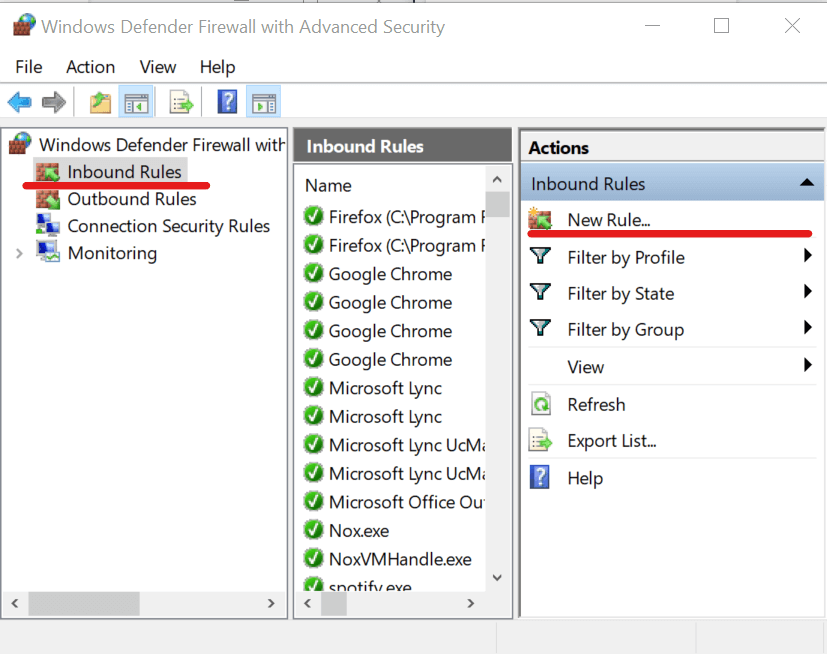
- W Kreatorze reguł przychodzących wybierz «Program» opcję i kliknij Kolejny.
- Wybierz „Ta ścieżka programu: ”I kliknij Przeglądaj przycisk.

- Przejdź do folderu instalacyjnego Skye, który domyślnie powinien wyglądać tak: C:> Program Files (x86)> Skype> Telefon
- Wybierz skype.exe plik i kliknij Kolejny.

- Na następnej stronie zachowaj wszystkie opcje bez zmian i kliknij przycisk Zakończ.
- Pamiętaj, że możesz dodać Skype’a do listy wyjątków tylko wtedy, gdy masz zainstalowanego Skype classic. Jeśli zainstalowałeś Skype ze Sklepu Windows, nie będziesz mieć dostępu do wymaganego pliku .exe.
- Zamknij okno Zapory systemu Windows Defender i sprawdź, czy błąd w aplikacji Skype został rozwiązany.
Dowiedz się, jaki dokładnie program lub port jest blokowany przez zaporę w tym dedykowanym przewodniku.
2. Zmień właściwości rozpoznawania lokalizacji sieci
- naciśnij Klawisz Windows + R. aby otworzyć Uruchom.
- Rodzaj services.msc i naciśnij dobrze aby otworzyć okno Usługi.
- Poszukaj w oknie Usługi Właściwości świadomości lokalizacji sieci.
- Kliknij prawym przyciskiem myszy Świadomość lokalizacji sieci i wybierz Nieruchomości.
- Dla typu uruchamiania wybierz menu rozwijane i ustaw na „Automatyczne opóźnione ”.
- Kliknij Zastosować i dobrze aby zapisać zmiany.

- Zamknij Usługi i sprawdź, czy możesz połączyć się ze swoim kontem Skype.
- Zmiana właściwości rozpoznawania lokalizacji sieci pomoże, jeśli problem wystąpił z powodu wolnego połączenia między serwerami SQL itp.
3. Problemy z zaporą innej firmy
- Jeśli używasz zapory innej firmy, musisz odpowiednio wprowadzić zmiany. Ponieważ istnieje tak wiele programów antywirusowych i zapór ogniowych, musisz znaleźć odpowiednie ustawienia, aby dodać Skype do listy wyjątków, wyszukując program zapory.
- Dla użytkowników Malwarebytes odpowiednią opcję można znaleźć na karcie Ustawienia.

- Iść do Ustawienia i kliknij Wykluczenie patka.
- Kliknij Dodaj wykluczenie, Wybierz „Wyklucz aplikację łączącą się z Internetem”I kliknięcia Kolejny.
- Następnie wybierz aplikację Skype i wprowadź niezbędne zmiany w zależności od wymagań.

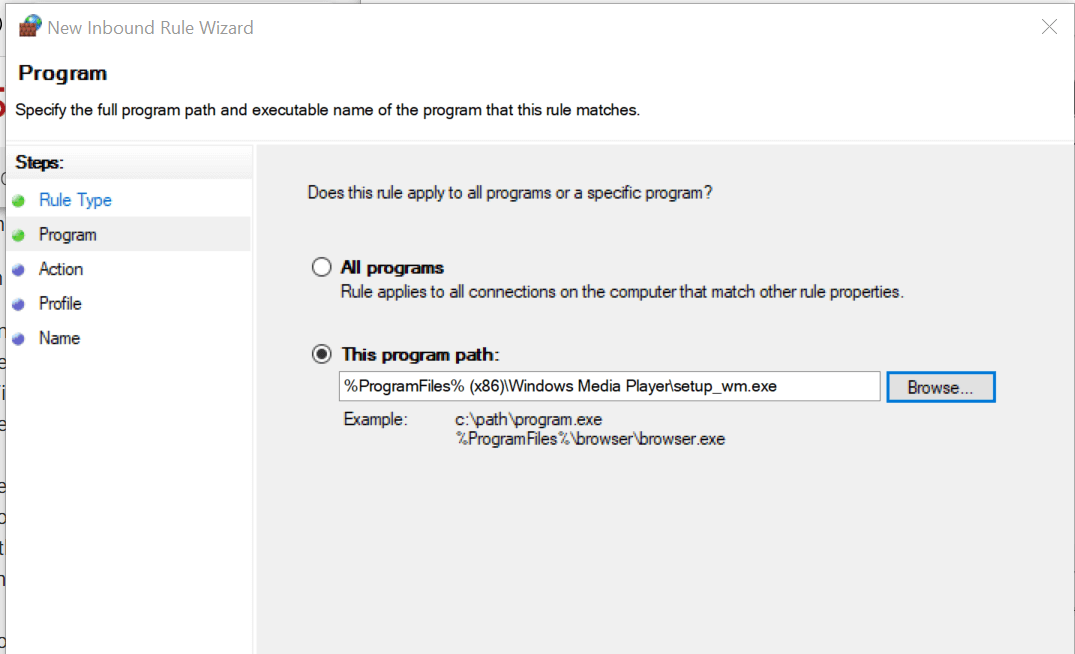
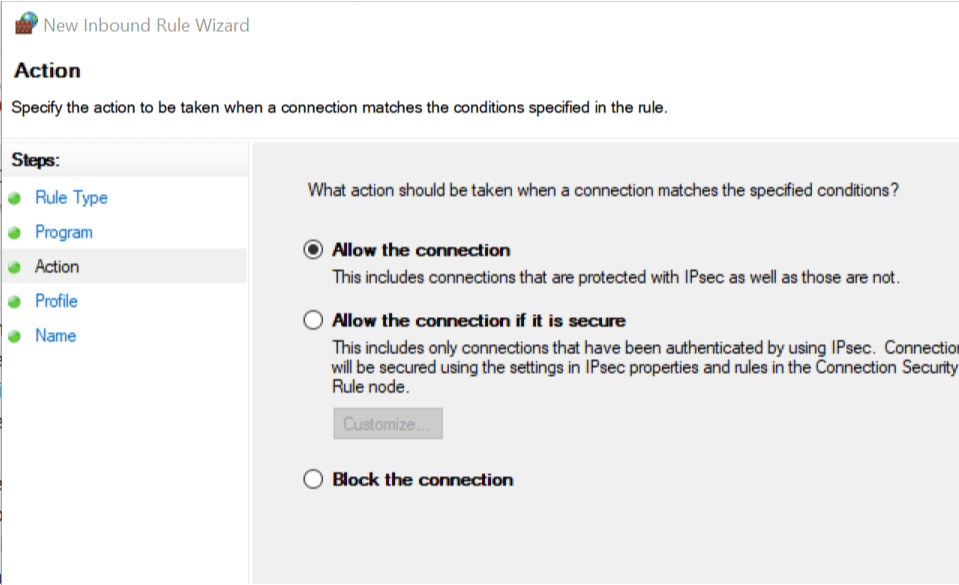
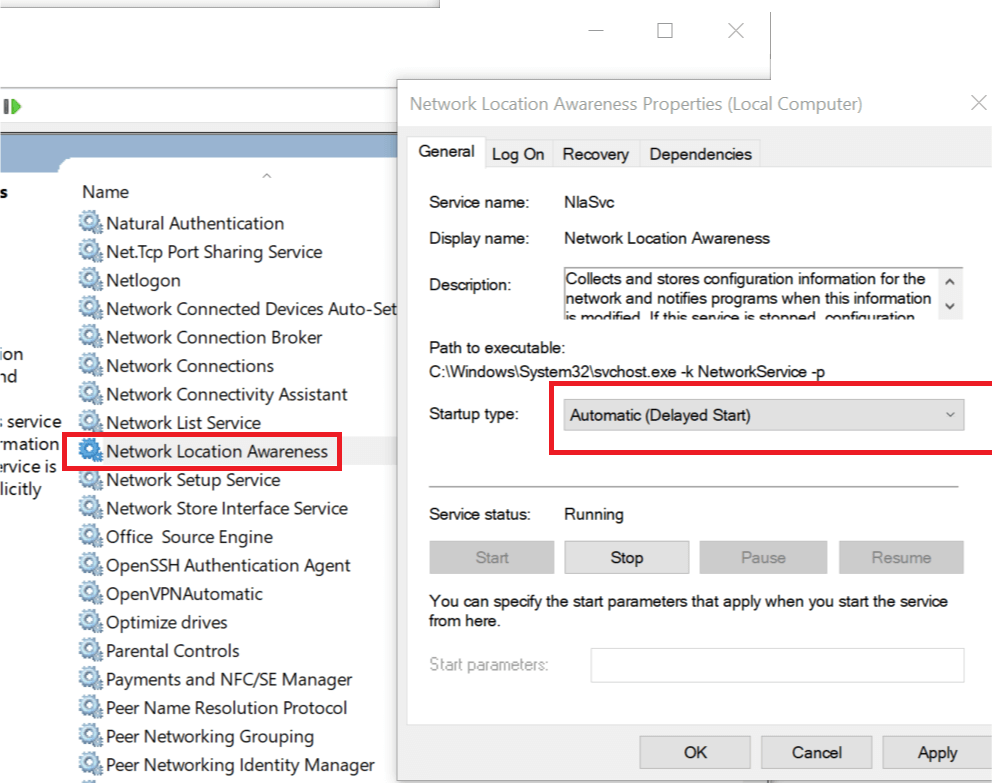
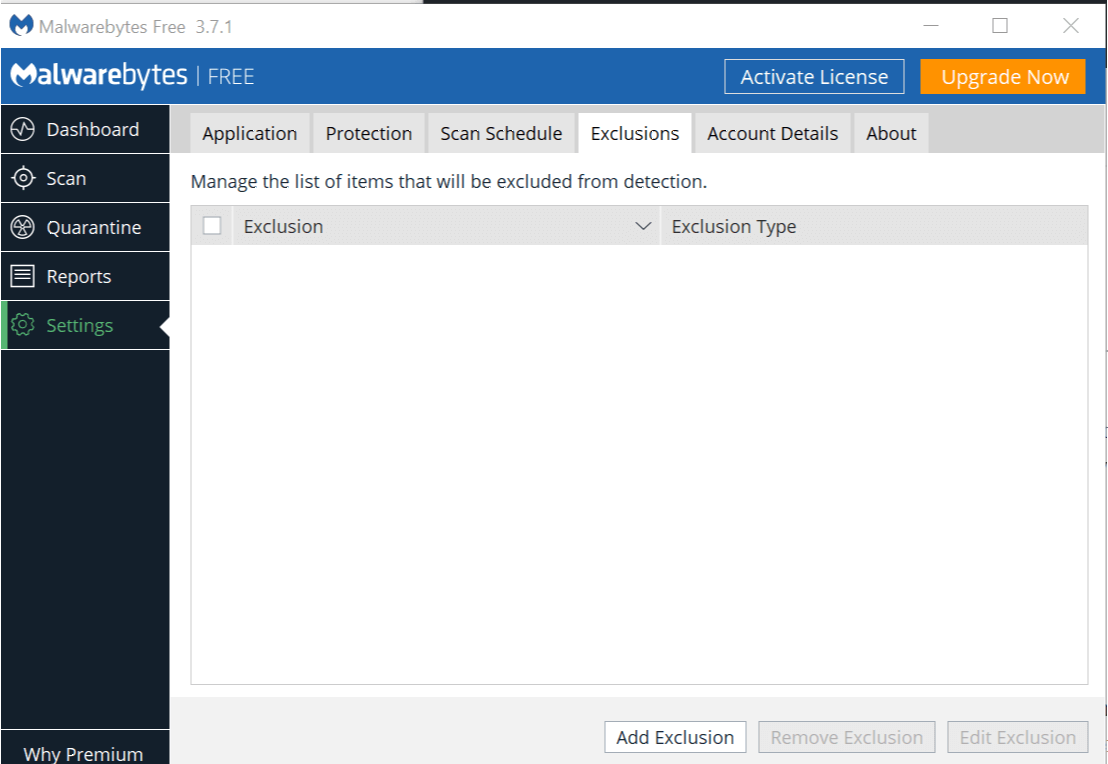
![Co zrobić, jeśli Zapora systemu Windows 10 blokuje Skype [PROSTY PRZEWODNIK]](https://pogotowie-komputerowe.org.pl/wp-content/cache/thumb/83/d328665cc13aa83_320x200.png)



